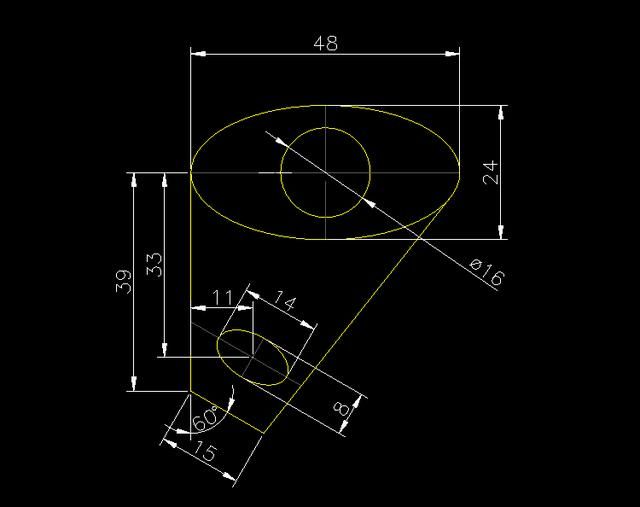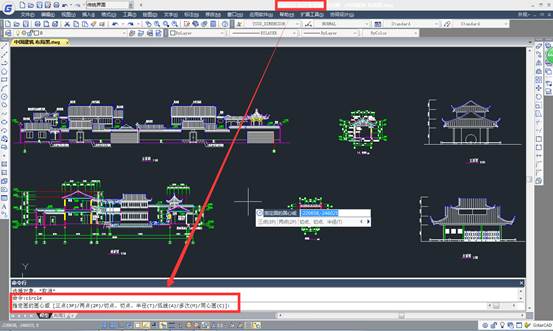我们在使用CAD软件进行CAD图形文件绘制以及编辑的时候,需要掌握一些基础的CAD图形操作,比如说CAD输出、CAD打印以及CAD发布图形等。
为适应互联网络的快速发展,使用户能够快速有效地共享设计信息,浩辰CAD 强化了其Internet功能,使其与互联网相关的操作更加方便、高效,可以创建Web格式的文件(DWF),以及发布浩辰CAD图形文件到Web页。
浩辰CAD图形的输入输出
浩辰CAD 除了可以打开和保存DWG格式的图形文件外,还可以导入或导出其他格式的图形。

1、导入图形
在浩辰CAD 的“插入点”工具栏中,单击“输入”按钮将打开“输入文件”对话框。在其中的“文件类型”下拉列表框中可以看到,系统允许输入“图元文件”、ACIS及3D Studio图形格式的文件。
在浩辰CAD的菜单命令中没有“输入”命令,但是可以使用“插入”| 3D Studio命令、“插入”|“ACIS文件”命令及“插入”|“Windows图元文件”命令,分别输入上述3种格式的图形文件。
2、插入OLE对象
选择“插入”|“OLE对象”命令,打开“插入对象”对话框,可以插入对象链接或者嵌入对象。
3、输出图形
选择“文件”|“输出”命令,打开“输出数据”对话框。可以在“保存于”下拉列表框中设置文件输出的路径,在“文件”文本框中输入文件名称,在“文件类型”下拉列表框中选择文件的输出类型,如图元文件、ACIS、平板印刷、封装PS、DXX提取、位图、3D Studio及块等。
设置了文件的输出路径、名称及文件类型后,单击对话框中的“保存”按钮,将切换到绘图窗口中,可以选择需要以指定格式保存的对象。
浩辰CAD模型空间与图形空间切换
模型空间是完成绘图和设计工作的工作空间。使用在模型空间中建立的模型可以完成二维或三维物体的造型,并且可以根据需求用多个二维或三维视图来表示物体,同时配有必要的尺寸标注和注释等来完成所需要的全部绘图工作。在模型空间中,用户可以创建多个不重叠的(平铺)视口以展示图形的不同视图
。
浩辰CAD创建和管理布局
在浩辰CAD中,可以创建多种布局,每个布局都代表一张单独的打印输出图纸。创建新布局后就可以在布局中创建浮动视口。视口中的各个视图可以使用不同的打印比例,并能够控制视口中图层的可见性。
1、使用布局向导创建布局
选择“工具”|“向导”|“创建布局”命令,打开“创建布局”向导,可以指定打印设备、确定相应的图纸尺寸和图形的打印方向、选择布局中使用的标题栏或确定视口设置。
2、管理布局
右击“布局”标签,使用弹出的快捷菜单中的命令,可以删除、新建、重命名、移动或复制布局。
默认情况下,单击某个布局选项卡时,系统将自动显示“页面设置”对话框,供设置页面布局。如果以后要修改页面布局,可从快捷菜单中选择“页面设置管理器”命令,通过修改布局的页面设置,将图形按不同比例打印到不同尺寸的图纸中。
3、布局的页面设置
选择“文件”|“页面设置管理器”命令,打开“页面设置管理器”对话框。单击“新建”按钮,打开“新建页面设置”对话框,可以在其中创建新的布局。


浩辰CAD使用浮动视口
在构造布局图时,可以将浮动视口视为图纸空间的图形对象,并对其进行移动和调整。浮动视口可以相互重叠或分离。在图纸空间中无法编辑模型空间中的对象,如果要编辑模型,必须激活浮动视口,进入浮动模型空间。激活浮动视口的方法有多种,如可执行MSPACE命令、单击状态栏上的“图纸”按钮或双击浮动视口区域中的任意位置。
浩辰CAD删除、新建和调整浮动视口
在布局图中,选择浮动视口边界,然后按Delete键即可删除浮动视口。删除浮动视口后,使用“视图”|“视口”|“新建视口”命令,可以创建新的浮动视口,此时需要指定创建浮动视口的数量和区域。
浩辰CAD 提供了图形输入与输出接口。不仅可以将其他应用程序中处理好的数据传送给浩辰CAD,以显示其CAD图形,还可以将在浩辰CAD中绘制好的CAD图形打印出来,或者把它们的信息传送给其他应用程序。